3 formas de optimizar las imágenes para aumentar la velocidad del sitio
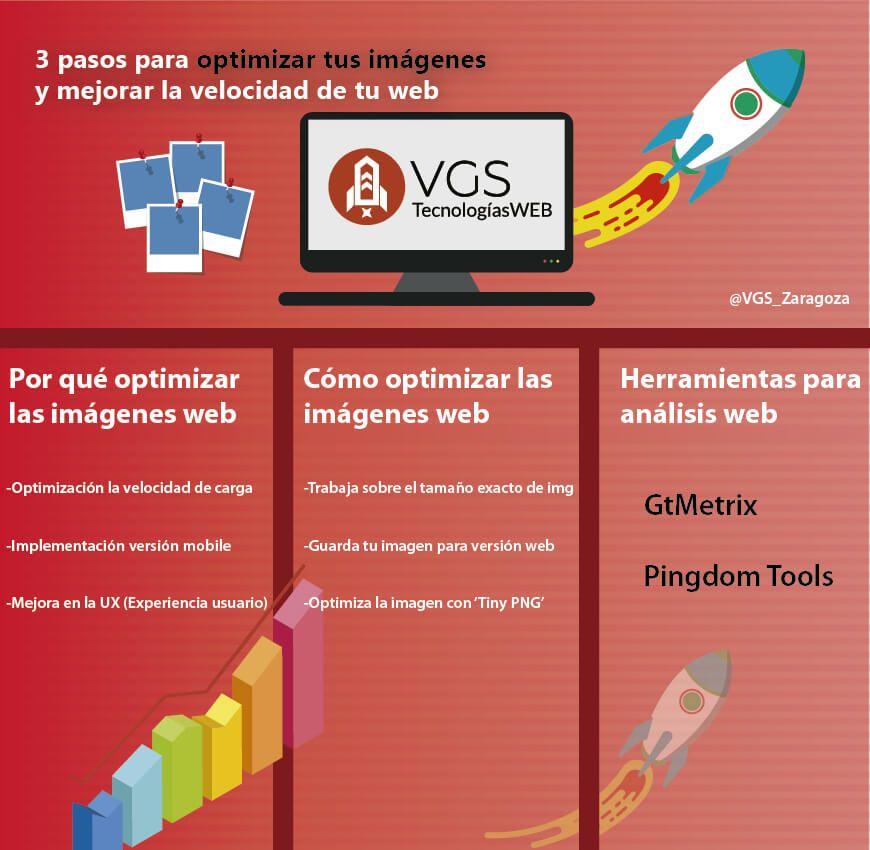
Para que su sitio de WordPress genere tráfico, retenga visitantes y aumente las conversiones, su contenido debe ser atractivo. Los medios visuales pueden ayudar con eso. Lamentablemente, las imágenes de alta calidad a menudo implican tamaños de archivo grandes que pueden ralentizar los tiempos de carga.
Por supuesto, eliminar el contenido visual de tu sitio no es una opción. Sin embargo, existen técnicas que puedes usar para formatear y optimizar las imágenes y aumentar la velocidad del sitio.
En este post te explicaremos cómoLas imágenes afectan la velocidady el rendimiento de su sitio de WordPress. A continuación, le proporcionaremos tres formas de hacerlo.optimizarlosPara disminuir los tiempos de carga de las páginas. ¡Comencemos!
Cómo las imágenes afectan la velocidad y el rendimiento de su sitio web
Según HTTP Archive, las imágenes representan casi una cuarta parte depeso total de la página webSu servidor trabaja duro para cargar archivos multimedia, especialmente los grandes.
Cuando se trata de tiempos de carga de páginas, cada segundo cuenta. Los sitios que tardan demasiado en mostrarse generan una mala experiencia de usuario (UX) y, a su vez, una mayor tasa de rebote.
Además de sus visitantes, a Google tampoco le gustan los sitios lentos. Las imágenes optimizadas son más fáciles de rastrear e indexar.Más rápido tu sitio webEs decir, cuanto más probable es que ocupe un lugar más alto en los resultados de los motores de búsqueda.
Reducir la calidad y el tamaño de las imágenes hará que se utilice menos ancho de banda y espacio en disco de su sitio. Sus páginas serán más livianas, su servidor se comunicará con los navegadores de los usuarios más rápidamente y, en definitiva, su contenido se cargará más rápido.
La compresión de imágenes se puede comparar con preparar el equipaje para un viaje. Primero, es posible que metas tu ropa en la maleta sin pensarlo dos veces y sin doblar nada. Verás que se llena rápidamente hasta el punto en que apenas puedes cerrarla.
Luego, puedes intentar doblar cuidadosamente cada artículo, tal vez incluso usando bolsas selladas al vacío. Ahora tienes incluso Más espacio que antes. El contenido es el mismo, la única diferencia es la forma en que están empaquetados.
Sin embargo, no conviene reducir la calidad de los archivos multimedia hasta el punto de que parezcan poco profesionales o totalmente incomprensibles. La optimización adecuada de las imágenes consiste en encontrar el equilibrio adecuado entre calidad y tamaño.
3 formas de optimizar las imágenes para aumentar la velocidad del sitio
No es necesario elegir entre contenido multimedia de calidad y tiempos de carga cortos. Es posible tener lo mejor de ambos mundos si se utilizan las herramientas adecuadas y las mejores prácticas. A continuación, se muestran tres formas de optimizar las imágenes para aumentar la velocidad del sitio.
1. Reduce el tamaño de archivo de tus imágenes antes de subirlas a tu sitio
Una forma de optimizar las imágenes es reducir el tamaño de los archivos antes de subirlas a la biblioteca multimedia de WordPress. En pocas palabras, esto implica modificar las dimensiones y ajustar la calidad mediante la compresión.
Hay dos tipos de compresión de imágenes:
- La compresión con pérdida es cuando una imagen pierde parte de sus datos para reducir el tamaño del archivo. Si bien no es suficiente para provocar cambios notables para los visitantes, puede reducir la carga en el servidor.
- Con la compresión sin pérdida, todos los datos de la imagen se mantienen intactos y se pueden recuperar. La calidad no se ve afectada y las imágenes solo se reproducen cuando no están comprimidas.
El tipo que debes utilizar depende del formato de tu archivo, que analizaremos más adelante.
Una herramienta en línea que puedes usar para comprimir tus imágenes esPNG diminuto(oPequeño JPG):
Aplica automáticamente el método de compresión ideal para reducir el tamaño del archivo de su imagen en la mayor cantidad posible sin pérdida de calidad.
Las dimensiones excesivamente grandes añaden peso innecesario a tu sitio y a tu servidor. Por ello, también puedes reducir el tamaño de los archivos ajustando la altura y el ancho de tus imágenes. Puedes definir estas medidas en tu HTML o utilizando una plataforma de edición de fotos antes de subirlas.
Digamos que tienes una imagen con unas dimensiones originales de 5472 x 3648 píxeles (px). El tamaño (o peso) del archivo es de 3 megabytes (MB). Sin embargo, tu sitio solo necesita una imagen de banner de 1920 x 1280 px.
Cambiar el tamaño de la imagen a estas dimensiones y reducir ligeramente su calidad en un diez por ciento disminuye el tamaño total del archivo de 3 MB (3000 kilobytes) a 613 kilobytes (KB).
2. Elija un formato de archivo adecuado
Como ya hemos mencionado, el tipo de compresión y el formato de archivo son factores importantes a la hora de optimizar. Elegir el tipo de imagen adecuado puede reducir su peso y, a su vez, aumentar la velocidad de tu sitio.
Hay cuatro formatos de archivo principales utilizados para las imágenes en la web:
- Gráfico de red portátil (PNG)Este formato requiere una compresión sin pérdidas. Normalmente, las imágenes PNG son de alta calidad, pero naturalmente tienen tamaños de archivo grandes.
- Grupo Mixto de Expertos en Fotografía (JPEG)Las imágenes JPEG tienden a tener una calidad inferior a la de los archivos PNG, pero también son más pequeñas por naturaleza. La compresión con pérdida es el método más común para reducir aún más su tamaño.
- Formato de intercambio de gráficos (GIF)Este formato solo utiliza compresión sin pérdida. Está reservado para imágenes animadas con tamaños de archivo pequeños y se utiliza comúnmente para redes sociales y publicaciones de blogs.
- WebP.Un relativamentenuevo formato de archivoque pueden utilizar compresión con o sin pérdida. Las imágenes WebP son un 26 por ciento más pequeñas que las PNG y hasta un 34 por ciento más pequeñas que las JPEG. Sin embargo, el formato no es compatible con todos los principales navegadores de Internet (especialmente Safari).
Las imágenes WebP son superiores en el sentido de que ofrecen los tamaños de archivo más pequeños posibles con la más alta calidad. Sin embargo, dado que Safari es el segundo navegador más popular después de Google Chrome (especialmente para dispositivos móviles), puede que no sea la mejor opción para mostrar contenido visual de manera confiable.
Los GIF deben usarse con moderación. Si bien suelen ser una excelente fuente de humor o información instructiva, las animaciones tienden a reducir la velocidad de su sitio.
Cuando se trata de elegir entre imágenes PNG y JPEG, el consenso general es que el primero es mejor para capturas de pantalla y gráficos, mientras que el segundo produce mejores fotografías.
3. Utilice un complemento de carga diferida comoWP-Smush (Aplastamiento de WP)
Como ya hemos mencionado, existen herramientas en línea que puedes usar para comprimir tus archivos multimedia. Sin embargo, además de ajustar el formato y el tamaño, puedes optimizar aún más las imágenes aprovechando la carga diferida.
Conimágenes de carga diferidaLas fotos o los gráficos que aparecen en la parte inferior de una página no se mostrarán mientras el visitante esté en la parte superior. Una vez que el usuario comience a desplazarse, los archivos multimedia se harán visibles a medida que aparezcan.
El objetivo de esta técnica es minimizar la cantidad de imágenes que los navegadores de los visitantes deben cargar al mismo tiempo. Esto ayuda tanto con el ancho de banda como con la velocidad del sitio.
Para habilitar esta función, recomendamos utilizar un complemento de optimización de imágenes y carga diferida comoWP-Smush (Aplastamiento de WP):
Con más de un millón de instalaciones activas y una calificación de cinco estrellas en WordPress, este complemento gratuito es una solución poderosa para abordar una variedad de tareas de optimización de imágenes, incluida la carga diferida:
Además de la carga diferida, WP Smush utiliza compresión sin pérdida y redimensionamiento de imágenes para optimizar automáticamente tus archivos multimedia cuando los subes a WordPress. Puedes usarlo para todos los formatos de archivo, incluidos PNG, JPEG y GIF. Esto elimina la necesidad de recordar realizar este proceso con anticipación.
Una vez que instales y actives el complemento, comenzará a escanear tu sitio de inmediato en busca de imágenes que necesiten optimización. Puedes configurar los ajustes desde el panel de WordPress accediendo aSmush Panel de control Configuración.
Conclusión
Las imágenes de alta calidad son una parte fundamental de su sitio. Lamentablemente, también pueden afectar el rendimiento de su sitio y, en consecuencia, perjudicar su experiencia de usuario y su SEO.
En esta publicación, cubrimos tres formas en las que puedesoptimizar imágenesPara aumentar la velocidad del sitio:
- Reduce el tamaño de archivo de tus imágenes antes de subirlas a tu sitio.
- Elija el formato de archivo apropiado.
- Utilice un complemento de carga diferida comoWP-Smush (Aplastamiento de WP).
¿Tienes alguna pregunta sobre cómo optimizar las imágenes en tu sitio de WordPress? ¡Cuéntanos en la sección de comentarios a continuación!

Deja una respuesta